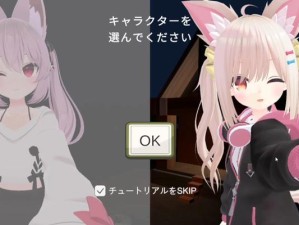如今,正版操作系统的重要性日益凸显。然而,对于很多人来说,购买正版操作系统的费用可能是一个挑战。使用U盘安装正版系统成为了一种经济实用的选择。本文将为大家介绍一种简单易懂的U盘安装正版系统的方法,帮助大家实现系统的升级和保护个人电脑的合法性。
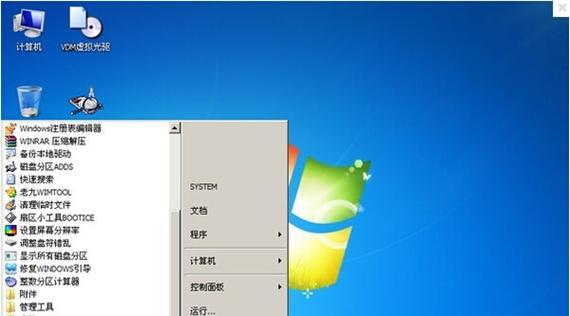
一、购买合适的正版操作系统
在开始之前,首先需要购买一个合适的正版操作系统,确保操作系统的稳定性和安全性。可以选择到官方网站或授权经销商处购买,并注意选择与自己电脑硬件相匹配的版本。
二、准备一个空白U盘
为了进行U盘安装正版系统,我们需要一个容量适中且空白的U盘。建议选择容量不低于8GB的U盘,以确保操作系统的完整安装。
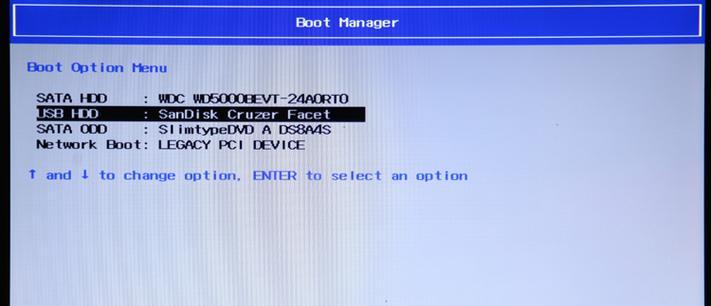
三、下载制作U盘启动盘的工具
在制作U盘启动盘之前,我们需要下载一个专门用于制作U盘启动盘的工具。常见的工具包括Rufus、WinToUSB等,这些工具可以在官方网站或软件下载平台上进行下载。
四、格式化U盘并准备制作启动盘
使用制作U盘启动盘的工具,我们需要首先将U盘进行格式化,确保U盘上没有重要的数据。按照工具的说明进行操作,制作U盘启动盘。
五、设置电脑启动顺序
在安装正版系统之前,我们需要设置电脑的启动顺序,将U盘设为第一启动设备。可以通过BIOS设置或按下启动时的快捷键进入引导选择菜单,并将U盘置于第一位置。

六、插入U盘并重启电脑
将制作好的U盘插入电脑的USB接口,并重启电脑。电脑会自动从U盘中启动,进入安装界面。
七、选择安装语言和时间
在安装界面中,选择合适的安装语言和时间,并点击“下一步”继续。
八、点击“安装”开始安装
在安装界面中,点击“安装”按钮,开始安装正版系统。系统会自动执行安装过程,并进行必要的文件复制和配置。
九、接受许可协议并选择安装方式
在安装过程中,需要接受正版系统的许可协议,并选择合适的安装方式,如新安装、升级等。根据个人需求进行选择,并点击“下一步”。
十、选择安装分区和磁盘格式化
接下来,需要选择安装分区和磁盘格式化方式。根据自己的需求和电脑的硬件情况进行选择,并点击“下一步”。
十一、等待系统文件复制和安装
在这一步骤中,系统会自动复制文件并进行必要的设置和配置。需要耐心等待,直至系统文件的复制和安装完成。
十二、设置用户名和密码
安装完成后,系统会要求设置用户名和密码。根据提示进行设置,并点击“下一步”继续。
十三、进行系统更新和驱动安装
安装完成后,需要连接网络并进行系统更新和驱动安装。可以通过操作系统自带的工具或官方网站进行更新和安装。
十四、重启电脑并完成安装
完成上述步骤后,重启电脑并进行最后的系统配置。根据提示操作,直至系统完全启动。
十五、
通过以上简单易懂的U盘安装正版系统的方法,我们可以实现系统的升级和保护个人电脑的合法性。使用正版操作系统,不仅能够获得更好的系统支持和安全保障,同时也符合法律规定,为我们的计算机使用带来了更多便利和保障。所以,赶快行动起来,选择U盘安装正版系统吧!